Урок на тему "Сортування й фільтрація даних у таблицях"
Розробка плану-конспекту уроку інформатики у 11 класі, згідно діючої програми.
Мета: закріпити вміння здійснювати фільтрацію та сортування даних, навчитися складати власні умові для фільтрування даних та використовувати дані таблиці для відбору результатів за їх значеннями, розвивати логічне мислення та вміння висловлювати свої думки.
Тип уроку: комбінований.
Обладнання: комп'ютери, перелік питань, на які учні повинні дати відповіді у вигляді презентації, критерії оцінювання навчальних досягнень учнів з теми, картки з тестовими завданнями трьох рівнів складності для перевірки та актуалізації уваги, картки оцінювання з наданими балами, інструкційні картки для виконання практичної роботи.
Урок інформатики у 11 класі
Тема: Сортування й фільтрація даних у таблицях.
Мета: закріпити вміння здійснювати фільтрацію та сортування даних, навчитися складати власні умові для фільтрування даних та використовувати дані таблиці для відбору результатів за їх значеннями, розвивати логічне мислення та вміння висловлювати свої думки.
Тип уроку: комбінований.
Обладнання: комп'ютери, перелік питань, на які учні повинні дати відповіді у вигляді презентації, критерії оцінювання навчальних досягнень учнів з теми, картки з тестовими завданнями трьох рівнів складності для перевірки та актуалізації уваги, картки оцінювання з наданими балами, інструкційні картки для виконання практичної роботи.
Очікувані результати:
Учні повинні знати:
- основні терміни та поняття теми;
- назви та розміщення необхідних команд у середовищі програми MS Excel;
Учні повинні вміти:
- чітко та зв’язно висловлювати свої думки під час усної відповіді;
- виконувати сортування за допомогою кнопок на панелі інструментів та в розділі головного меню;
- виконувати фільтрування даних таблиці за допомогою автофільтра та розширенного фільтра.
План уроку
І. Організація роботи учнів
ІІ. Оголошення теми та завдань уроку, мотивація навчальної діяльності
IIІ. Актуалізація опорних знань та вмінь учнів
IV. Формування умінь і навичок
V. Підведення підсумків заняття
VI. Домашнє завдання
Хід уроку
І. Організація роботи учнів.
- Привітання, облік відсутніх.
- Підготовка зошитів, підручників, ручок, комп'ютера для роботи в класі.
ІІ. Оголошення теми та завдань уроку, мотивація навчальної діяльності
Слово учителя
Добрий день, шановні учні. Сьогодні ми з вами проведемо практичне заняття на тему: “Сортування й фільтрація даних у таблицях”. Минулого разу ми з вами ознайомилися з теоретичними відомостями з даної теми, та елементарними прикладами застосування основних операцій, повязаних з сортуванням та фільтруванням даних, представлених у табличному вигляді. Сьогодні ж наша мета полягає у закріпленні вміння здійснювати фільтрацію та сортування даних. Навчанні складати власні умові для фільтрування даних та використовувати дані таблиці для відбору результатів за їх значеннями. Крім основних завдань уроку ми також працюємо над розвитком вашого вміння грамотно формулювати свої думки та вчитися логічно мислити, що потрібно всім без виключення учнів.
IIІ. Актуалізація опорних знань учнів.
- Слово учителя
Але перш ніж перейти до виконання конкретних завдань та вправ, я пропоную вам пригадати ті теоретичні відомості, які ви повинні були опанувати перед роботою на цьому уроці. Зробимо ми це у формі ГРИ «НЕЗАКІНЧЕНЕ РЕЧЕННЯ». Правила гри досить прості. Ви продовжуєте речення, яке з’являється на екрані та отримуєте за свою відповідь бали.
0 – якщо відповідь зовсім не правильна,
1 – якщо відповідь частково правильна,
2 – якщо ваша відповідь абсолютно правильна.
- Прийом «Незакінчене речення»
Тож давайте почнемо:
1. Під сортуванням (упорядкуванням) ми розуміємо...
2. Сортування можна здійснити за двома основними напрямками...
3. Через головне меню операція сортування викликається командами...
4. Сортування даних у таблиці можна здійснити одночасно за такою кількістю стовпчиків...
5. Щоб виконати сортування у даному стовпчику, треба спочатку...
6. Під фільтруванням ми розуміємо...
7. Щоб задіяти автофільтр необхідно застосувати команди...
8. Щоб після виконання фільтрування повернутися до початкового вигляду таблиці, потрібно...
9. Розширений фільтр викликають командами...
10. Різниця між Автофільтром та Розширеним фільтром полягає у тому, що...
IV. Формування умінь і навичок
- Слово вчителя. Вступний інструктаж
А зараз ми з вами перейдемо до основної частини нашого заняття, а для цього нам необхідно розділитися на дві групи.
Щоб виконати розподіл, я пропоную вам самостійно обрати емблему яка вкаже вашу належність до групи «Комп’ютер» або групи «Ексель».
Кожен учень вибирає емблему та залишається сидіти на своєму місці.
Група «Ексель» буде першою працювати за комп’ютером, група «Комп’ютер» залишиться за партами та буде працювати над тестами.
Кожен з вас отримає інструкцію до практичної роботи, в якій представлено теоретичні відомості до даної теми та завдання практичного змісту. До кожного завдання подано розподіл балів, які ви можете отримати за правильне виконання. Таблиця переведення балів в оцінку буде представлена на слайді. Ви самостійно обираєте рівень складності завдань, які виконуєте, зрозуміло, що чим вищий рівень, тим більше балів ви маєте змогу за нього отримати. Вам буде потрібно також дати відповіді на певні запитання, записавши їх у зошит, тому зошит та ручку ви берете з собою.
Перед початком роботи давайте пригадаємо декілька правил техніки безпеки під час роботи за комп’ютером...
- Відстань від очей до екрану повинна бути не меншою за...50 см.
- Сидіти на робочому місці треба... рівно, не нагинаючись.
- Не можна працювати ... з брудними та вологими руками.
- Не можна працювати за комп’ютером ...у верхньому одязі.
Тепер я прошу усіх учнів з емблемою групи «Ексель» перейти до їх робочих місць за комп’ютером та розпочати виконання практичної роботи.
Усі решта, бідь-ласка сядьте по одному за партою та підготуйтеся давати відповіді на запитання. Зошит та інші допоміжні засоби мають бути закритими.
- Виконання практичних завдань. Робота в групах
Роздаються картки з завданнями.
Через 15 хвилин групи міняються місцями.
Теоретичні відомості:
Сортування - це зміна відносного положення даних у списку відповідно до значень або типу даних.
Щоб почати сортування по яких-небудь елементах списку, виконайте наступні дії:
• клацніть по елементу таблиці або виділіть діапазон осередків - область сортування;
![]() • ввійдіть в меню Дані - Сортування;
• ввійдіть в меню Дані - Сортування;
• в діалозі Сортування діапазону, що відкрився, задайте стовпці для сортування (всього їх може бути три).
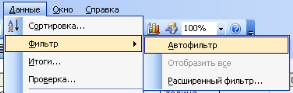 Фільтрація - це виділення визначених записів, що задовольняють заданим критеріям.
Фільтрація - це виділення визначених записів, що задовольняють заданим критеріям.
Результатом фільтарції є створення списку з відфільтрованих записів. У Excel передбачено два режими фільтрації: Автофільтр і Розширений фільтр.
Автофільтр викликається командою Дані - Фільтр - Автофільтр. В застосуванні Автофільтра слід розрізняти два випадки:
1. Фільтрація без виділення діапазону
Якщо перед виконанням фільтрації не був виділений діапазон, то після команди автофильтр праворуч від назви кожного стовпця з'явиться кнопка із списком, що розкривається. Цей список відкривають позиції Всі, Перші 10... Умова... потім слідують елементи стовпця, розташовані в алфавітному порядку, і завершать список пункти Порожні і Непорожні. Прокрутивши список, ви можете вибрати необхідний вам елемент. Відразу після цього на екрані залишаться лише записи, що пройшли фільтрацію, а решта записів буде прихована. Заголовки відфільтрованих рядків забарвлені за умовчанням в синій колір. Ви можете продовжити фільтрацію, указуючи в списках інших стовпців необхідні елементи, а можете повернутися до початкового виду таблиці, відзначивши в списку пункт Все. Для повної відміни процедури фільтрації потрібно ввійти в меню Дані - Фільтр і прибрати галочку з команди Автофільтр.
2. Фільтрація виділеного діапазону
Якщо перед викликом команди Автофільтр був виділений діапазон осередків, то в списках елементів для фільтрації будуть вказані лише стовпці з цього діапазону. Відзначивши пункт Перші 10... в списках, що розкриваються, ви зможете вибрати перші десять рядків у формованій таблиці. Якщо вказати на цей пункт в стовпцях, що містять числа, то відкриється діалог Накладення умов за списком, в якому вам буде запропонований вибрати критерій для відбору 10 елементів списку: найбільших або якнайменших. Для стовпців, що містять текстові дані, критерію для відбору перші 10 записів не існує, тобто в цьому випадку виводяться дійсно перші десять записів початкової таблиці. До речі, кількість записів, що виводяться, ви можете змінити, задавши потрібне число за допомогою лічильника в діалозі Накладення умов за списком.
Розширений фільтр, використовують для створення складних умов відбору даних.
• Спочатку слід створити таблицю-критерій. Для цього під початковою таблицею введіть назви стовпців, по яких ви збираєтеся провести фільтрацію. Назви стовпців краще всього вводити копіюванням з відповідного рядка початкової таблиці. Рядком нижче під назвами введіть з клавіатури критерії відбору. Як критерії можуть виступати текстові записи, співпадаючі із значеннями осередків (для стовпців з текстом), або числа або умови, оператори порівняння, що містять (для стовпців з числами). Таблиця-критерій може розміщуватися, взагалі кажучи, в будь-якому місці листа, але зручніше її поміщати все ж таки під початковою таблицею.
• Активізуйте будь-який елемент початкової таблиці і виконайте команду Данные – Фільтр – Розширений фільтр. В результаті з’явиться діалог Расширенный фільтр, в якому потрібно задати параметри розширеного фільтру.
• У верхнє поле введення вікна Розширений фільтр потрібно ввести діапазон фільтрованої таблиці (програма звичайно саму правильно встановлює початковий діапазон), а в середньому полі введення необхідно задати діапазон таблиці-критерію (в даному випадку $А$13:$Е$14).
Команда Розширений фільтр вимагає визначення умов відбору рядків в окремому діапазоні комірок робочого аркуша. Діапазон умов рекомендується задавати в порожніх рядках над списком.
Копіювання відфільтрованих рядків в іншу частину робочого аркуша
За допомогою вікна діалогу команди Розширений фільтр можна встановити режим копіювання відібраних рядків в іншу частину аркуша замість виведення відфільтрованого списку. Щоб скопіювати рядки, треба перемикач Обробка встановити в положення Копіювати результат в інше місце, а в полі Помістити результат в діапазон зазначити адресу діапазону, куди потрібно скопіювати інформацію.
• Режим Тільки унікальні записи у вікні команди Розширений фільтр додає додатковий фільтр до заданих умов відбору. Він приховує рядки, що повторюються.
- Хід виконання роботи.
Під час виконання практичної роботи за комп’ютером ви повинні зберігати таблиці з результатами сортування та фільтрування в окремому документі з назвою - вашим прізвищем та класом. Кожну таблицю – результат поміщайте на новому листі вашої власної Книги, додаючи листи по мірі необхідності.
Таблиця – завдання знаходиться у папці «Практична робота Excel» під назвою Книга1.
Завдання 1). Оцінювання завдання 1:
|
Пункт 1 |
2 бал |
|
Пункт 2 |
4 бали |
|
Пункт 3 |
4 бали |
|
Відповідь на запитання, записана у зошиті |
3 бали |
У таблиці, що представлена в Книзі1 вам необхідно виконати упорядкування даних за наступними критеріями:
1. За зростанням площі країни.
2. Площа – за зростанням, Населення – за спаданням. Обидва критерії мають працювати одночасно.
3. Задайте сортування даних у таблиці за чотирма критеріями одночасно:
- Номер по порядку – за спаданням;
- Площа – за зростанням;
- Столиця – за спаданням;
- Населення – за зростанням.
Який критерій на вашу думку потрібно врахувати першим?
Завдання 2). Оцінювання завдання 2:
|
Пункт 1 |
4 бали |
|
Пункт 2 |
4 бали |
|
Пункт 3 |
4 бали |
|
Пункт 4 |
5 бали |
|
Пункт 5 |
5 балів |
Виконайте фільтрування у даній таблиці, за наступними умовами (запишіть у зошиті для кожного пункту ваш критерій фільтрування):
1. Назва країни починається з літери Б.
2. Площа країни більше 100 тис. кв. км і населення менше 70 млн.
3. Населення – менше 30 млн. АБО населення – більше 60 млн.
- Запитання для самоперевірки:
Бесіда
1. Що таке сортування ?
2. Які види сортування Ви знаєте ?
3. Як здійснити сортування ?
4. Що таке фільтрація ?
5. Які існують типи фільтрації ?
6. Що таке автофільтр ?
7. Як застосувати автофільтр ?
8. Яка послідовність використання розширеного фільтра?
9. В яких випадках використовують розширений фільтр?
5. Виконання тестів по темі «Сортування і фільтрація».
Завдання І рівня складності – кожне завдання оцінюється в 1 бал. Оберіть одну правильну відповідь.
- Щоб застосувати Автофільтр, необхідно виконати наступні команди:
![]() А. Вставка →Фільтр→Автофільтр.
А. Вставка →Фільтр→Автофільтр.
Б. Дані→Фільтр→Автофільтр.
В. Дані→Сортування.
Г. ПКМ→ Фільтр→Автофільтр.
2. Під час сортування усі символи в MS Excel упорядковуються в такій послідовності:
![]() А. Пробіл – Літери алфавіту – Розділові та математичні знаки - Цифри.
А. Пробіл – Літери алфавіту – Розділові та математичні знаки - Цифри.
Б. Літери алфавіту– Пробіл – Розділові та математичні знаки - Цифри.
В. Пробіл - Розділові та математичні знаки – Літери алфавіту – Цифри.
![]() Г. Пробіл - Розділові та математичні знаки - Цифри – Літери алфавіту.
Г. Пробіл - Розділові та математичні знаки - Цифри – Літери алфавіту.
3. Під час виконання сортування у таблиці міняє своє положення:
А. Стовпчик з виділеною коміркою.
Б. Тільки виділена комірка.
В. Рядок з виділеною коміркою.
Г. Рядок і стовпчик з виділеною коміркою одночасно.
![]() 4. Під час застосування автофільтру у даному стовпчику, можна накласти одночасно:
4. Під час застосування автофільтру у даному стовпчику, можна накласти одночасно:
А. Одну умову.
Б. Дві умови.
В. Три умови.
Г. Чотири умови.
Завдання ІІ рівня складності – кожне завдання оцінюється в 2 бали. Оберіть кілька – від 2 до 5 – правильних відповідей із запропонованого переліку.
5. Укажіть дії, які виконуються при застосуванні фільтрів у середовищі табличного процесора MS Excel.
А. Відображаються на екрані лише ті записи списку, що відповідають заданим умовам.
![]() Б. Видаляються зі списку записи, що не відповідають заданим умовам.
Б. Видаляються зі списку записи, що не відповідають заданим умовам.
В. Приховуються ті записи списку, що не відповідають правильним умовам.
Г. Приховуються ті записи списку, що відповідають правильним умовам.
Д. Видаляються зі списку записи, що відповідають заданим умовам.
6. Виконати сортування даних у таблиці можна за:
А. Зростанням. Б. Власно створеною умовою.
![]() В. Спаданням. Г. Умовою, представленою у вигляді речення.
В. Спаданням. Г. Умовою, представленою у вигляді речення.
Д. Будь-якою умовою.
7. Щоб повернути усі дані таблиці після застосування автофільтру, потрібно:
А. Скористатися командами Формат →Стовпчик →Відобразити.
![]() Б. Натиснути на кнопку
Б. Натиснути на кнопку ![]() .
.
В. Скористатися командами Дані →Фільтр →Автофільтр.
Г. Скористатися командами Дані →Фільтр →Відобразити все.
Д. Скористатися командами Вид →Звичайний.
8. При використанні розширеного фільтру обов’язково попередньо потрібно:
![]() А. Сховати непотрібні стовпчики таблиці.
А. Сховати непотрібні стовпчики таблиці.
Б. Сховати непотрібні рядки таблиці.
В. Скопіювати рядок з назвами стовпців у окреме місце на даному листі.
Г. Задати умови фільтрування.
Д. Виконати команди Дані →Фільтр →Розширенний фільтр, без ніяких попередніх дій.
Завдання ІІІ рівня складності – кожне завдання оцінюється в 3 бали. Проти букви у відповідь впишіть правильний номер зображення.
Установіть відповідність між поданим зображенням та його призначенням:
![]() А. Сортування за зростанням 1.
А. Сортування за зростанням 1. ![]()
Б. Автофільтр 2. ![]()
В. Додавання діаграм 3. ![]()
Г. Сортування за спаданням 4. ![]()
Д. Об’єднати та розмістити в центрі 5. ![]()
Прізвище та ім’я виконавця _______________________________________ Клас _____________
V. Підведення підсумків заняття
Слово вчителя
Отже, на сьогоднішньому уроці ми з вами закріпили на практиці вміння здійснювати сортування та фільтрацію даних у середовищі табличного процесора MS Excel, повторили та систематизували знання з даної теми, а також спробували реалізувати їх шляхом створення власних умов фільтрування.
VІ. Домашнє завдання.
Для всіх: повторити теоретичний матеріал §14 з підручника, повторити терміни та послідовності команд, записані в конспекті.
Індивідуально: для отримання оцінки 11-12 балів пропонуються картки з завданнями.


про публікацію авторської розробки
Додати розробку
